SSOption
L'adware è una minaccia online che spesso trova la sua strada nel sistema di un utente e visualizza annunci pubblicitari indesiderati. L'obiettivo finale dell'adware è generare entrate per i creatori promuovendo prodotti e servizi tramite annunci pop-up o altre forme di pubblicità indesiderata. Uno di questi programmi adware è SSOption, che ha causato problemi agli utenti visualizzando annunci pop-up e reindirizzando gli utenti a siti Web indesiderati.
SSOption, o più specificamente SSOption 2.0.9.0 (di SoftwareX Corp), tenta di indurre gli utenti a installarlo sui loro computer con la promessa di consentire loro di giocare a vari giochi flash direttamente dagli schermi dei loro computer. Alcune persone potrebbero effettivamente trovare questa funzionalità utile ma, sfortunatamente, cadrebbero semplicemente nella trappola di SSOption poiché l'applicazione non è altro che un adware progettato per generare entrate per i suoi creatori fornendo pubblicità indesiderate.
Sommario
Come è arrivato SSOption qui?
SSOption di solito entra nei sistemi di destinazione tramite browser hijacker o altre installazioni di software dannoso. Una volta ottenuto l'accesso al sistema di un utente, assume le impostazioni del browser, inclusi il motore di ricerca predefinito, la home page e la nuova scheda. Inizia quindi a visualizzare annunci pop-up e reindirizzare gli utenti a siti Web indesiderati. SSOption può anche installare ulteriori applicazioni indesiderate o apportare modifiche non autorizzate alle impostazioni di sistema.
Se SSOption è installato correttamente, inizierà a visualizzare il contenuto sponsorizzato. Gli annunci potrebbero assumere la forma di finestre pop-up, vari avvisi per coupon, banner, annunci pubblicitari inseriti sotto forma di parole chiave sottolineate (annunci nel testo), banner, ecc. Riconoscere la fonte dell'improvviso afflusso di annunci pubblicitari indesiderati non dovrebbe t essere così difficile, poiché portano tutti una variazione di:
- Annunci pubblicitari alimentati da SSOption,
- Annunci di SSOption,
- Offerto da SSOption.
Facendo clic su uno qualsiasi degli annunci visualizzati potrebbe risultare in ulteriori applicazioni indesiderate o PUP (programmi potenzialmente indesiderati) installati sul computer. Se gli annunci offrono estensioni del browser o barre degli strumenti, molto probabilmente sono browser hijacker; se vengono pubblicizzate applicazioni di ottimizzazione del sistema, potrebbero nascondere adware aggiuntivo.
Come faccio a sapere che ho SSOption?
Gli utenti possono notare diversi sintomi quando SSOption è installato sul proprio sistema. Il sintomo più comune è la comparsa di annunci pop-up e pubblicità indesiderate. Questi annunci possono essere persistenti e possono essere visualizzati anche quando l'utente non utilizza attivamente il browser. Inoltre, gli utenti potrebbero notare un significativo rallentamento delle prestazioni del proprio sistema, poiché SSOption potrebbe consumare risorse di sistema e causare l'esecuzione di altri programmi indesiderati.
Se SSOption non viene rimosso dal sistema, può causare ulteriori problemi. Come accennato, potrebbe portare all'installazione di software aggiuntivo, che può causare altri problemi di sistema.
Si consiglia agli utenti di scansionare i propri sistemi con uno strumento di rimozione malware affidabile per evitare questi problemi. Tale strumento può rilevare e rimuovere SSOption, insieme a qualsiasi altra applicazione indesiderata che potrebbe essere presente sul sistema. Inoltre, gli utenti devono prestare attenzione durante il download di software da Internet, in particolare da fonti non attendibili. Dovrebbero inoltre mantenere aggiornati il proprio sistema e il software di sicurezza per garantire la massima protezione contro adware e altri programmi dannosi.
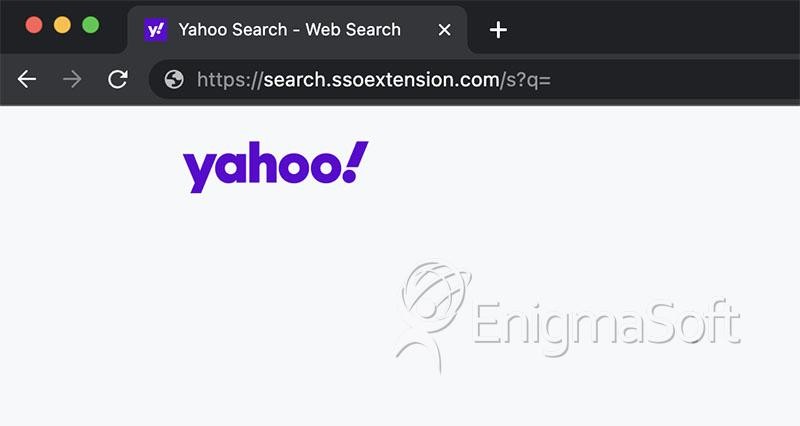
Inoltre, puoi anche ripristinare le impostazioni predefinite del tuo browser. Il ripristino delle impostazioni predefinite originali del browser assicurerebbe che tutte le modifiche non richieste siano state prese in considerazione.
Ripristina Safari
-
- Apri il browser e fai clic su Safari .
-
- Fai clic su Cancella cronologia nel menu a discesa.
-
- Seleziona Tutta la cronologia e fai clic su Cancella cronologia.
-
- Apri di nuovo il menu Safari e fai clic su Preferenze.
-
- Fare clic su Avanzate e scorrere verso il basso.
-
- Selezionare la casella Mostra menu Sviluppo nella barra dei menu .
-
- Apri il menu Sviluppo e scegli Svuota cache .
-
- Torna al menu Safari e seleziona Preferenze .
-
- Apri Estensioni e Disinstalla tutte le estensioni.
-
- Fai clic su Disinstalla ogni volta nella finestra a comparsa per confermare la rimozione dell'estensione.
-
- Esci da Safari e apri Finder .
-
- Apri il menu Vai e vai a Libreria .
-
- Vai alla cartella dei plug-in Internet e trascina tutti i plug-in nel Cestino .
-
- Apri di nuovo il menu Vai nel Finder .
-
- Apri Computer e fai clic sul nome del tuo Mac .
-
- Seleziona Libreria e ripeti i passaggi 12 e 13 .
Reimposta Chrome
-
- Premi contemporaneamente Alt + F e fai clic su Impostazioni nel menu a discesa.
-
- Scorri verso il basso fino alla fine della pagina.
-
- Fare clic su Avanzate e scorrere di nuovo verso il basso .
-
- In Reimposta e pulisci , fare clic su Ripristina le impostazioni predefinite originali .
-
- Seleziona Ripristina impostazioni nella finestra a comparsa.
Ripristina Firefox
-
- Apri Firefox e digita about:support nella barra degli indirizzi.
-
- Sulla destra della nuova scheda, fai clic sul pulsante Aggiorna Firefox .
-
- Fare clic su Aggiorna Firefox nella finestra a comparsa e premere Fine al termine del ripristino.
Reimposta bordo
-
- Apri Edge e premi Alt+F .
-
- Seleziona Impostazioni nel menu a discesa visualizzato.
-
- Nel pannello di sinistra, seleziona Ripristina impostazioni .
-
- Fare clic su Ripristina le impostazioni ai valori predefiniti e premere Ripristina nella finestra a comparsa per confermare.
SSOption Video
Suggerimento: attiva l' audio e guarda il video in modalità Schermo intero .


